Estimar de la población expuesta: enfoque manual de Aina#
Características del ejercicio#
Tipo de ejercicio de capacitación:
Este ejercicio puede utilizarse tanto en la capacitación en línea como en la presencial.
Puede realizarse como ejercicio guiado o individualmente a modo de autoestudio.
Programa de ejercicios:
Este ejercicio forma parte del Programa de ejercicios de análisis de acción anticipatoria ante ciclones en Madagascar
Duración estimada del ejercicio:
Artículos relevantes en Wiki
Objetivo del ejercicio: Aina, experta en SIG de la Cruz Roja Malgache (CRM), se prepara para la próxima temporada de ciclones. Quiere mejorar la capacidad de su equipo para actuar con rapidez una vez que se pronostica una tormenta, mediante la automatización de análisis clave en QGIS. Esto incluye la estimación de las poblaciones expuestas, la identificación de los servicios afectados como la sanidad y la educación, y la evaluación de si se puede llegar a los puestos sanitarios desde los almacenes clave en un plazo crítico de 10 horas. El objetivo es preparar un flujo de trabajo de análisis y visualización de principio a fin de que pueda respaldar una acción anticipatoria rápida y basada en datos antes de que un ciclón toque tierra.
Instrucciones para capacitadores#
Rincón del instructor
Preparar la capacitación
Tómese su tiempo para familiarizarse con el ejercicio y el material proporcionado.
Prepare una pizarra. Puede ser una pizarra blanca física, un rotafolio o una pizarra digital (por ejemplo, una pizarra Miro) donde los participantes puedan añadir sus conclusiones y preguntas.
Antes de comenzar el ejercicio, asegúrese de que todos hayan instalado QGIS y hayan descargado y descomprimido la carpeta de datos.
Consulte ¿Cómo realizar capacitaciones? para obtener algunos consejos generales para impartirlas.
Impartir la capacitación
Introducción:
Presente la idea y el objetivo del ejercicio.
Proporcione el enlace de descarga y asegúrese de que todos los participantes hayan descomprimido la carpeta antes de comenzar las tareas.
Guía paso a paso:
Muestre cada paso y explíquelo al menos dos veces y de manera pausada para que todos puedan ver lo que está haciendo y aplicarlo en su propio proyecto de QGIS.
Pregunte con regularidad si alguien necesita ayuda o si todos están siguiendo el ejercicio, para asegurarse de que todos comprenden y realizan los pasos por sí mismos.
Mantenga una actitud abierta y paciente ante cualquier pregunta o problema que pueda surgir. Los participantes están haciendo varias tareas a la vez: prestan atención a sus instrucciones y las aplican en su propio proyecto de QGIS.
Cierre de la sesión:
Dedique tiempo al final del ejercicio a cualquier problema o pregunta relacionada con las tareas que pueda surgir.
Reserve algo de tiempo para preguntas abiertas.
Datos disponibles#
Descargue todos los conjuntos de datos aquí, guarde la carpeta en su computadora y descomprima el archivo.
La carpeta contiene toda la estructura de carpetas estándar con todos los datos en la carpeta de entrada y la documentación adicional en la carpeta de documentación.
Conjunto de datos |
Fuente |
Descripciones |
|---|---|---|
Límites administrativos |
Se puede acceder a los límites administrativos de nivel 0-4 para Madagascar a través del Intercambio de Datos Humanitarios (HDX) proporcionado por OCHA. Para este mecanismo de activación proporcionamos los límites administrativos de los nivel 1 (nivel regional) y 2 (nivel de distrito) en forma de archivo shapefile. |
|
Trayectoria de ciclones |
International Best Track Archive for Climate Stewardship (IBTrACS) |
El proyecto IBTrACS es la recopilación global más completa de ciclones tropicales que hay disponible. Combina datos recientes e históricos de ciclones tropicales de numerosos organismos para crear un conjunto de datos unificado, disponible públicamente y con la mejor trayectoria, que mejora las comparaciones entre organismos. |
Centros educativos y de salud |
Los datos de los puntos de interés (centros educativos y de salud) se descargan por medio de la herramienta de exportación HOT, que se basa en datos de OpenStreetMap. |
|
Población |
El conjunto de datos de WorldPop en formato ráster proporciona el número total estimado de personas por celda de cuadrícula para el año 2020. Trabajaremos con el conjunto de datos de países individuales con restricciones de 2020, con una resolución de 100 m. |
Contexto

Aina es la experta en SIG de la Cruz Roja Malgache (CRM). Con la inminente llegada de la temporada de ciclones, sabe que el tiempo apremia una vez que se pronostica una tormenta. Cada hora cuenta cuando se trata de proteger a las comunidades en riesgo.
Este año, Aina quiere adelantarse a los acontecimientos. En lugar de analizar manualmente los datos del ciclón bajo presión, decide preparar un modelo QGIS automatizado que le ayude a responder de forma rápida y eficiente.
Su objetivo:
Crear un flujo de trabajo que estime automáticamente las poblaciones expuestas y la infraestructura en riesgo.
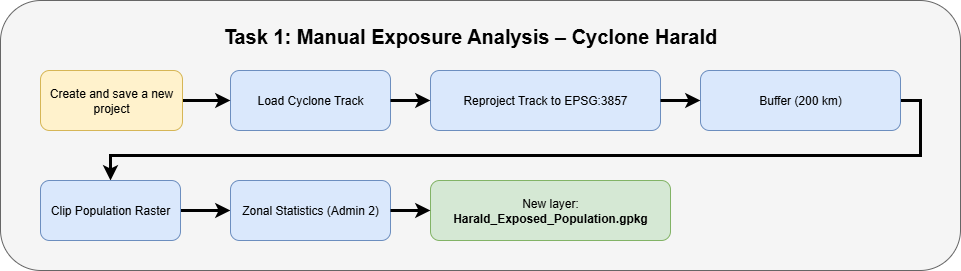
Tareas:#
Antes de diseñar el modelo automatizado, Aina solía estimar manualmente la población expuesta cada vez que un ciclón se acercaba a Madagascar. En esta tarea, seguirá los pasos que ella utilizó en el pasado trabajando con el registro histórico del ciclón Harald, los datos ráster de WorldPop y los límites administrativos.
Deberá crear manualmente un buffer de la trayectoria del ciclón, recortar el ráster de población y calcular la población expuesta utilizando estadísticas zonales.
Abra QGIS y cree un nuevo proyecto haciendo clic en
Projecto->NuevoGuarde el proyecto en la carpeta “Project”. Para ello, haga clic en
Projecto->Guardar como...y vaya a la carpeta. Asigne el nombre “Cyclon_Harald_Exposure” al proyecto.Cargue el archivo GeoJOSN “example_Harald_2025_Track.geojson” en su proyecto por medio de arrastrar y soltar (Video Wiki). Abra la carpeta
data->inputReproyecte la trayectoria del ciclón para utilizar metros en lugar de grados (importante para la precisión del buffer):
En la caja de herramientas de Procesos, busque
Reproyectar capa.Entrada:
example_Harald_2025_TrackSRC objetivo:
EPSG:29738u otro SRC basado en metros adecuado para Madagascar.Guarde el resultado en la carpeta
temp/interimcomo:Harald_Track_Reproyectado
Reproyectar la trayectoria del ciclón#
Attention
Las distancias de buffer deben calcularse en metros. Muchos conjuntos de datos (como las trayectorias de ciclones GeoJSON) utilizan sistemas de coordenadas geográficas como EPSG:4326, que miden en grados, no en metros. Para calcular correctamente un buffer de 200 km, primero debemos reproyectar la trayectoria en un SRC proyectado que utilice metros.
Aplique un buffer a la trayectoria del ciclón:
En la caja de herramientas de Procesos, busque
Buffer.Entrada:
Harald_Track_ReproyectadoDistancia de buffer:
200000(metros)Segmentos: Deje el valor predeterminado (5)
Disolver resultado:
SiGuarde la salida en la carpeta
tempcomo:Harald_Buffer_200km
Aplicar un buffer a la trayectoria del ciclón#
Resultado intermedio: Buffer
Los resultados intermedios deben mostrar la trayectoria del ciclón y la zona de amortiguamiento de 200 kilómetros a su alrededor. La zona de amortiguamiento debe ser una sola entidad.#
Reproyecte el buffer de nuevo a EPSG:4326 (para que coincida con el SRC de ráster):
En la caja de herramientas de Procesos, busque “Repyectar capa”.
Entrada: Harald_Buffer_200km_29738
SRC objetivo: EPSG:4326 – WGS 84
Guarde el resultado en la carpeta temporal como: Harald_Buffer_200km_4326
Reproyectar el buffer del ciclón#
Cargue los límites administrativos:
Archivo:
mdg_admbnda_adm2_BNGRC_OCHA_20181031.gpkgAñada por medio de arrastrar y soltar o
Capa→Añadir capa→Añadir capa vectorial.
Cargue el ráster de población:
Archivo:
MDG_WorldPop_2020_constrained.tifAgregue usando
Capa→Añadir capa→Añadir capa Ráster.
Recorte el ráster de población utilizando la zona buffer de impacto:
En la caja de herramientas de Procesos, busque
Cortar ráster por capa de máscara.Ráster de entrada:
MDG_WorldPop_2020_constrainedCapa de máscara:
Harald_Buffer_200kmGuarde la salida en la carpeta
tempcomo:Harald_Pob_Cortado
Recortar el ráster de población con el buffer del ciclón#
Resultado intermedio: Recorte de Capa ráster de población
Resultados intermedios#
Calcular la población total expuesta:
En la caja de herramientas de Procesos, busque
Estadísticas de zona.Capa vectorial de entrada:
mdg_admbnda_adm2_BNGRC_OCHA_20181031.gpkgCapa ráster:
Harald_Pop_ClipEstadística por calcular:
SumaPrefijo de campo: p. ej.,
población_expuesta_Guarde la capa vectorial actualizada en la carpeta
/results/como:Harald_Exposed_PopulationgEl resultado será una nueva columna en la tabla de atributos de la capa
mdg_admbnda_adm2_BNGRC_OCHA_201810312.gpkg, que muestra la población total dentro del buffer del ciclón por distrito.
Calcular la población expuesta al ciclón por distrito utilizando el ráster WorldPop.#
Visualice la población afectada clasificando los resultados: Ahora que Aina ha estimado la población expuesta en cada distrito, quiere mostrar claramente las diferencias entre las regiones en el mapa. Para ello, aplicaremos una clasificación graduada a la capa
Harald_Exposed_Populationque ocupa el nuevo campo de población creado por la herramienta de estadísticas zonales.
En el panel de capas, haga clic con el botón derecho en la capa
Harald_Exposed_Populationy elijaPropriedades.Vaya a la pestaña Simbología a la izquierda.
En la parte superior de la ventana, cambie el estilo de
Símbolo ÚnicoaGraduado.En el menú desplegable de Valor, seleccione el campo que contiene la suma de la población. Normalmente comienza con el prefijo que determinó anteriormente, por ejemplo
población_expuesta_sum.Configure la rampa de color a uno que sea adecuado para su mapa (por ejemplo
Reds).Elija un modo de clasificación (por ejemplo,
Conteo igual (cuantil),Rupturas Naturalesointervalo igual) y seleccione el número de clases (por ejemplo, 5).Haga clic en
Clasificarpara generar la clasificación.Haga clic en
Aplicary luego enAceptarpara visualizar el mapa clasificado.
Tip
Puede ajustar los límites o etiquetas de las clases haciendo doble clic en cada entrada de clase.
Clasificar la población expuesta en cinco clases.#
Resultados#
Sus resultados deberían tener un aspecto similar a este:
Visualizar las 5 clases.#